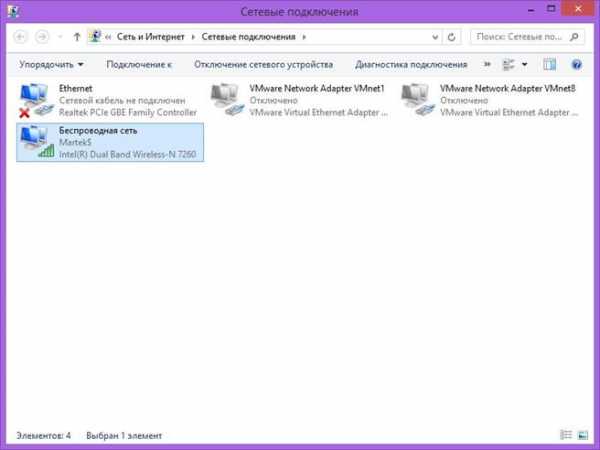Как узнать тип подключения к интернету
Пользователю, как правило, все равно, какие существуют виды для подсоединения его девайсов к интернету, так как потребителю всегда важно лишь удобство качество связи и ее стоимость.
Но существуют ситуации, когда требуется уметь дать ответ на этот вопрос, например, в случае необходимости самостоятельно настроить работу домашнего маршрутизатора.
Классификация
В настоящее время применяются различные типы подсоединения к интернету, чтобы точно определить свой, то есть предоставляемый пользователю провайдером вид соединения, нужно ознакомиться с договором или изучить нижеприведенную инструкцию.
Укрупненно подключения можно классифицировать, разделив их на три основных типа:
- Соединение по локальной сети;
- Подключение посредством виртуальной частной сети;
- С использованием разных вариаций 1-го и 2-го типа, т.е. комбинированное подключение.

Локальная сеть
Абонент соединяется с использованием сети LAN Ethernet и при этом отсутствуют дополнительные подключения.
Просто компьютер подсоединяется одним из двух видов кабеля:
- Оптического;
- тип «Витая пара».
 Необходимо отметить, что этот вид подключения имеет два следующих подвида:
Необходимо отметить, что этот вид подключения имеет два следующих подвида:
- Динамический – DHCP, который можно отнести к простым видам, так как у пользователя нет необходимости во вводе параметров настроек. Достаточно вставить провод в ПК и все нужные характеристики поступят в автоматическом режиме.
- Статический – IP. В этом случае IP-адрес фиксированный и нужно вручную ввести параметры сети. Настройки прописаны в контрактных документах поставщика услуг связи с клиентом. Нужно указать следующие обязательные характеристики конфигурации: IP, маску подсети, ДНС и шлюз.
 В компьютере на операционной системе Windows эти параметры вводятся в «Свойствах протокола Интернета» версии 4.
В компьютере на операционной системе Windows эти параметры вводятся в «Свойствах протокола Интернета» версии 4.
В этом меню можно легко изменить характеристики в соответствии с указанными в договоре с провайдером данными.
Примечание: Нередко в этих двух подвидах применяется привязка по адресу «МАС».
Сегодня кабельный тип подключения к интернету через WAN разъем пока занимает лидирующую позицию в рейтинге популярности среди пользователей.
Главное достоинство – высокая скорость при сравнительно низких ценах на тарифы обслуживающей компании.
Провайдеры подключают клиентов в этом случае следующими способами:
а) с использованием оптоволоконного кабеля;
б) через витую пару.
Оптический кабель
Если пользователь подключен к оптоволоконной линии, то он получает преимущество в скорости передачи данных по сети (способна достигать впечатляющих величин, доходящих до значения в 1 гигабит в секунду).
 В случае, когда абонент кроме обычного выхода в интернет пользуется еще и дополнительными услугами провайдера. Многие смотрят интерактивное телевидение, используют телефонию и т.п.
В случае, когда абонент кроме обычного выхода в интернет пользуется еще и дополнительными услугами провайдера. Многие смотрят интерактивное телевидение, используют телефонию и т.п.
Отпадает проблема с прокладкой дополнительных проводов. Услуги предоставляются по одному единственному оптическому кабелю.
Витая пара
Это устаревший вариант, но еще распространенный. Для его реализации применяются медные провода. Внешне они отличаются от оптоволокна, так как имеют меньшее сечение, по этому критерию легко определить вид подведенного в жилье пользователя кабеля.
Достаточно посмотреть и сравнить их внешнюю толщину («оптика» намного толще, чем витая пара). Необходимо отметить, что и в скорости этот тип соединения намного уступает оптическому. Она, как правило, не превышает даже одной сотни мегабит в секунду.
Виртуальная сеть
В этом случае абонент подключается с использованием VPN с обязательным вводом имени и кода доступа.
 Этот вид разделяется на следующие типы подключения (зашифрованные протоколы связи):
Этот вид разделяется на следующие типы подключения (зашифрованные протоколы связи):
- PPPoE. Это один из самых распространенных типов. С целью обеспечения доступа во всемирную паутину следует в мастере настроек кликнуть «Подключить к интернету». Далее клацнуть «Установить подключение вручную», указать одноименный тип подсоединения.
- PPTP. Чтобы соединиться с глобальной сетью, требуется просто в мастере настройки клацнуть «Подключиться к рабочему месту». После этого выбрать графу «Подключение к виртуальной частной сети». Затем ввести адрес ВПН сервера.
- L2TP. Многие современные провайдеры сейчас применяют этот вид подключения, поэтому он тоже получил широкое распространение. Для подключения сначала необходимо выполнить действия, описанные для второго типа и потом открыть свойства и перейти в закладку «Сеть», где указать в графе VPN: «L2TP с IPSec».
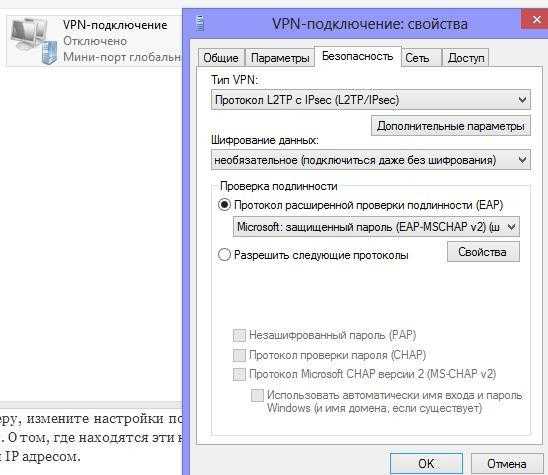 Чтобы узнать, какой тип ВПН используется в ПК, надо клацнуть значок соединения в правом углу панели задач и войти в раздел «Сведения».
Чтобы узнать, какой тип ВПН используется в ПК, надо клацнуть значок соединения в правом углу панели задач и войти в раздел «Сведения».
Комбинированное подключение
Способ уже почти нигде в мире не используется, за исключением Российской Федерации. Этот тип относится к сложным и подразумевает двойной доступ «Dual access» с комбинированием соединений через локальную и частную сети.
При этом обеспечивается одновременный доступ к внешней глобальной и внутренним каналам поставщика интернета (интерактивное телевидение, пиринги и т.п.).
Также применяются и разные варианты с использованием локального и VPN подключений, например :
- Доступ в глобальную сеть осуществляется с применением протокола PPPoE и адрес для работы в сети LAN присваивается в автоматическом режиме, а выход во внешку производится с динамической раздачей маршрутов.
- Маршруты и адрес для подключения посредством PPPoE организуются с использованием статически заданных параметров.
- Выход в интернет осуществляется с применением PPTP, при этом внутренний IP присваивается в автоматическом режиме, а посредством DHCP option раздаются маршруты, которые могут указываться самостоятельно либо выдаваться автоматически.
- Этот вариант аналогичен предыдущему 3-му типу, но адреса статические, то есть задаются в ручном режиме.
Вышеуказанные комбинации могут использоваться в вариантах предоставления интернета через L2TP.
Телефонная линия
Если подключить абонента к сети через «оптику» не представляется возможным из-за его удаленности, то используется распространенная телефонная сеть. Подключение осуществляется по технологии ADSL либо Dial-up.
ADSL
Это соединение имеет недостаток в виде малой скорости, исчисляемой десятком мегабит в секунду.
Однако он экономически оправдан, когда становится нецелесообразным тянуть на дальние расстояния оптический кабель.
С целью реализации этого варианта необходимы:
- Телефонный кабель;
- Модем;
- Сплиттер.
Сплиттер обеспечивает одновременное функционирование интернета в ПК и телефона.
 Через него подключается маршрутизатор и телефон, а в компьютер поступает сигнал через порт «LAN» модема.
Через него подключается маршрутизатор и телефон, а в компьютер поступает сигнал через порт «LAN» модема.
Dial-Up
Эта уже давно устаревшая технология, которую характеризует неудобство, заключающееся в невозможности одновременного использования телефона и интернета в компьютере.
Скорость передачи не превышает 60-ти килобит в секунду, поэтому о просмотре онлайн-видео можно забыть. При таких скоростях пользователь может только заниматься серфингом в интернете и просмотром картинок.
Телевизионный кабель DOCSIS
Хотя скорость интернета по такому кабелю невысока (не выше 300 мегабит), но пользователям удобнее оплачивать услуги одного провайдера и за интернет и за телевидение. Сигнал передается через коаксиальный кабель по технологии «DOCSIS».
 Используется модем со встроенным сетевым мостом, который передает сигнал по телевизионному кабелю.
Используется модем со встроенным сетевым мостом, который передает сигнал по телевизионному кабелю.
Главный недостаток технологии — в использовании общего канала между подключенными клиентами, поэтому скорость в зависимости от загруженности линии может колебаться.
Спутниковый интернет
Относится к дорогостоящему виду подключения, но обеспечивает выход в сеть из любого удаленного населенного пункта, где есть электричество.
Оборудование для подключения тоже имеет высокую цену, но при отсутствии альтернативных источников выхода в интернет, некоторые пользователи решаются на установку специальной спутниковой тарелки с блоками для приема передачи информации.
WiMax и Wi-Fi
Wi-Fi маршрутизаторы многие пользователи используют дома. Также эти сети распространены в общественных местах: вокзалах, кафе, парках, торговых центрах и т.д.
Операторы связи эту технологию используют редко из-за небольшой зоны покрытия.
Провайдеры организуют покрытие Wi-Fi по технологии WiMax крупных участков, например, районов коттеджных поселков.
Эта технология охватывает значительные площади, радиус которых исчисляется километрами, но для этого оператор устанавливает базовые станции.
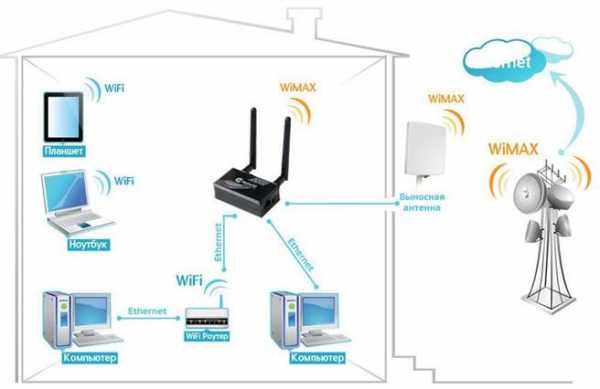 Средняя скорость по технологии WiMax не превышает 70 мегабит.
Средняя скорость по технологии WiMax не превышает 70 мегабит.
Пользователю, чтобы соединиться с такой беспроводной сетью, необходим приемник, но если он находится на значительном удалении от ближайшей базовой станции, потребуется дополнительное приобретение специальной антенны для увеличения мощности приема сигнала.
Рекомендуется сначала проконсультироваться с оператором, предоставляющим услуги по этой технологии и удостовериться в нахождении приемника пользователя в зоне покрытия сетью.
Если базовые станции расположены дальше 10 километров (а благоприятнее, чтобы они были в пределах прямой видимости), лучше поменять свое решение и воспользоваться другими типами подключений к глобальной сети.
Обе технологии Wi-Fi и WiMax беспроводные и это основное их преимущество, позволяющее решать широкий спектр задач.
Как узнать тип подключения?
Выполнить следующие действия, используя инструменты Windows:
- Открыть «Панель управления»;
- Войти во вкладку «Сеть и Интернет»;
- Далее перейти в закладку «Сетевые подключения»;

- Посмотреть активное соединение (в примере на скриншоте выше, оно беспроводное).
Если надо выяснить, какой провайдер предоставляет услуги связи, то можно посетить один из ресурсов в интернете для анализа пинга.
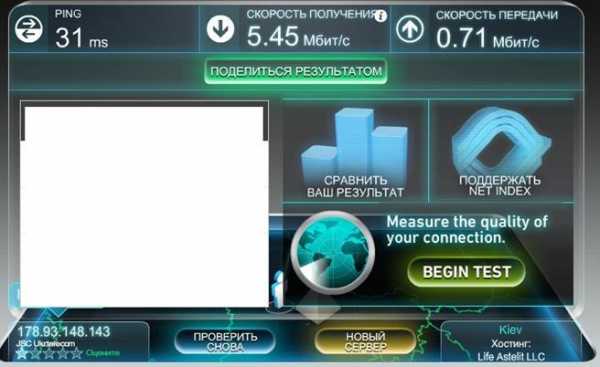 Дождавшись его завершения, будет доступна информация и о поставщике всемирной паутины.
Дождавшись его завершения, будет доступна информация и о поставщике всемирной паутины.
nastrojkin.ru
актуально в России и СНГ
Привет! В этой статье я хочу рассказать о частой проблеме, с которой сталкиваются начинающие пользователи при первой настройке роутера. Поговорим о том, как узнать тип подключения к интернету, какие вообще эти типы бывают, как не наделать серьезных ошибок. Коротко, ясно, по делу. Начинаем!
Самый частый вариант
Не знаете, что выбрать? У вас есть логин и пароль от провайдера? Выбирайте PPPoE! Особенно актуально для Ростелекома.
Второй актуальный вариант в России – Динамический IP.
PPPoE – самый частый в наших странах тип подключения к интернету. И в большинстве случаев, когда шнур заходит к вам из подъезда, а в договоре прописаны логин и пароль для подключения, нужно выбирать именно его. Попробуйте, вы ничего не потеряете!
Самый простой способ
Если прошлый вариант не подошел, а проверять не особо хочется все варианты – звоните своему провайдеру. Уверяю, вам все быстро подскажут, да так, что и глазом моргнуть не успеете как везде появится интернет. Это их услуги, это их работы – они вам обязательно помогут разобраться в вопросе.
Если не любите звонить – посмотрите с того же мобильного сайт провайдера. Обычно там пишут инструкции и дают документацию. Если нет возможности, поднимите договор, там обычно пишут тип соединения и все необходимые данные для его установления.
Если указать неправильно?
Здесь нет ничего страшного! Можно будет спокойно попробовать еще раз. Просто не будет интернета, а на подключенных к роутеру устройствах получится что-то вроде «Без доступа к интернету». Причем и по кабелю, и через Wi-Fi.
Какие есть варианты?
А теперь коротко пробежимся по каждому варианту. Это самые популярные типы интернет соединения WAN в России и СНГ. Один из этих вариантов подойдет вам.
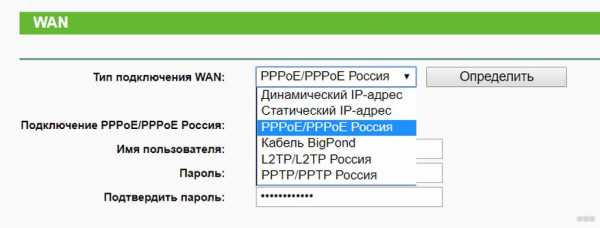
- PPPoE – лично мне (Россия) больше всего подключений выпадало именно на этот тип. Роутер создает высокоскоростное подключение и требует от вас ввода логина и пароля из договора (вводит один раз). Технология часто применялась и напрямую с компьютера, но в последнее время все спокойно можно выставить и в роутере.
- Динамический IP – самая простая технология, и тоже очень часто встречается. По мне даже адекватна. Все что нужно – подключить роутер провайдера, а интернет сам будет работать. На роутере дополнительно выбирается этот тип «Динамический IP», но многие модели его уже включают по умолчанию. Скорее за этим будущее.
- Статический IP – здесь уже придется вводить выданный IP адрес. Примерно та же самая предыдущая технология, но вместо автоматической выдачи провайдер распределяет IP адреса вручную, поэтому необходимо его ввести. Логин и пароль не требуется.
- PPTP и L2TP – встречается реже, для подключения требует логин, пароль, адрес сервера и опционально ваш статический IP. Некое объединение всего и вся. Подключение через VPN. Отследить тоже можно по договору. Компьютеры тоже умеют самостоятельно напрямую работать с этими протоколами соединения.
Пример настройки WAN с Динамическим IP на маршрутизаторе TP-Link:
MAC-адрес
Некоторые провайдеры для раздачи интернета используют привязку MAC-адреса вашего роутера (или другого устройства, которое напрямую подключено к сети). Т.е. пусть даже вы все введете правильно, а интернета не будет, т.к. провайдер пока блокирует ваш MAC. Уточнить этот момент тоже можно предварительно по телефону, но что же делать уже по факту обнаружения проблемы?
Сначала узнаем адрес нашего роутера. Обычно он указан на дне маршрутизатора на наклейке (так сделать проще):

Звоним провайдеру, уточняем проблему, и в случае ее наличия сообщаем этот адрес. Это действительно самое простое решение. Все прочие программные подмены в неопытных руках могут только вызвать конфликт в вашей локальной сети.
Такая технология применяется далеко не везде!
Технологии
А все по большей части зависит от технологии провайдера. Эта глава не будет развернуто рассказывать о каждой из них, но кратко пробежится по основным моментам. По этой теме есть интересное видео:
Основные используемые технологии:
- Локальная сеть – через витую пару или оптоволокно. Типы соединения – Динамический и Статический IP.
- VPN – создание виртуальной частной сети поверх тех же витой пары и оптоволокна. Это озвученные PPPoE, PPTP, L2TP.
- Комбинированные классические типы – вроде PPoE+Dynamic – на усмотрение провайдера.
- Телефонная линия – еще сущестующий ADSL и уже вымирающий Dial-UP.
- Телевизионный кабель – DOCSIS.
- Спутник.
- WiMAX – через Wi-Fi сети провайдера.
- Мобильный интернет – GPRS, 3G, 4G LTE.
Настройки на Windows
В Windows эти типы тоже можно создать для подключения напрямую без роутера.
На примере Windows 7 при использовании PPPoE. «Центр управления сетями и общим доступом» – Подключение к интернету – Высокоскоростное с PPPoE:

Вот и все! Не ждите чудес, в случае какой-то проблемы звоните своему провайдеру. В случае же успешного определения указывайте своего провайдера и подходящий тип. Возможно, именно это поможет будущим читателям!
wifigid.ru
Какие бывают типы подключения к интернету и как выбрать подходящий
- Помощь
- Какие бывают типы подключения к интернету и как выбрать подходящий
подключитесь по телефону:
+7 (499) 3-50-51-52
закажите бесплатную консультацию:
11 мая 2018 года. Время чтения ~13 мин.
Стоимость доступа в сеть зависит от типа подключения к интернету. В самом общем виде типы делятся на проводные и беспроводные. К первой группе относятся все способы подключения, связанные с протягиванием кабеля к квартире абонента. Кабель может быть телефонным или предназначенным только для сети интернет, такую линию называют выделенной. Беспроводное подключение – это настройка доступа в сеть через специальную антенну. В статье рассказываем о перечисленных вариантах подробнее и советуем, какой тип подключения интернета лучше выбрать.
Найдите провайдеров, которые подключают домашний интернет по вашему адресу:
Улица и город:Не нашли свой адрес? Сообщите нам!
подключитесь по телефону:
+7 (499) 3-50-51-52
закажите бесплатную консультацию:
Какие бывают типы подключения к сети интернет
Коммутируемый доступ
Это модемное подключение через телефонную сеть. Для настройки необходимо иметь домашний телефон и оператора связи, оборудование которого достаточно мощное для обеспечения доступа в сеть.
Неудобство коммутируемой связи заключается в том, что соединение с сетью происходит через ту же линию, что и дозвон. Поэтому одновременное использование интернета и телефона невозможно. Кроме того, в среднем такое соединение позволяет выходить в сеть на скорость до 56 Кбит/с. При таком соединении работают немногие онлайн-игры, а скачивание файлов может растянуться на несколько недель.
Сейчас коммутируемое подключение распространено в местностях, в которых плотность населения или особенности территории не позволяют провести широкополосный интернет.

Подключение через асимметричную цифровую абонентскую линию
По-другому он называется ADSL. Это еще один тип модемного соединения. Для него тоже требуется телефонная линия, но цифровой модем позволяет одновременно дозваниваться и выходить в сеть. Пропускная способность линии при этом типе подключения к сети интернет выше, чем в способе, описанном выше. Она обеспечивает абоненту достаточно высокую скорость доступа в сеть – в среднем до 24 Мбит/с. Нагрузка на линию распределяется асимметрично – входящее соединение происходит быстрее, чем исходящее (скорость до 1,4 Мбит/с). Из-за этого загружать файлы на сервер приходится дольше.

Подключение через кабельное телевидение
Это тип доступа, который обеспечивается по стандарту DOCSIS – передача данных через телевизионный кабель. Обычно его используют в случае отсутствия в доме интернет-провайдеров. С его помощью можно получить скорость от 27 до 50 Мбит/с. Для настройки доступа необходимо наличие в доме кабельного телевидения и специальный модем.

Доступ через Ethernet-кабель
Ethernet – выделенная линия. Ее используют для подключения компьютера к сети напрямую или через Wi-Fi-роутер. Пропускная способность такого канала выше, чем в случае с ADSL или телевизионным кабелем. Скорость передачи данных от 50 Мбит/с в обоих направления – как от компьютера к серверу, так и обратно. Подключиться можно только при наличии широкополосного интернета в доме абонента.

Подключение через GPON
GPON – это технология настройки доступа в сеть через персональную оптоволоконную линию. Она проводится от оборудования провайдера непосредственно в квартиру абонента. Этот тип настройки соединения с сетью обеспечивает максимальную скорость передачи данных – до 1 Гб/с. Для подключения необходимо протянуть от общей линии кабель в квартиру абонента и установить оптический модем. Пока технология доступна не во всех регионах.
Более распространенным, чем GPON, является подключение по оптоволокну и витой паре. При этом оптический кабель тянут до многоквартирного дома, а по абонентам интернет разводят с помощью витой пары. Пропускная способность такого канала ниже.

Настройка доступа через антенну
К этой группе относятся радио, мобильный, спутниковый интернет. Для настройки доступа с помощью перечисленных каналов необходимы антенны.
Радиоинтернет работает через точку доступа, обеспечиваемую провайдером. Сигнал от нее распространяется на определенный радиус и поступает на оборудование абонента через антенну, установленную в квартире. Далее с помощью модема сигнал поступает на компьютер. Если точка доступа находится далеко, сигнал может оказаться слишком слабым. В таком случае помимо антенны используют усилители сигнала.
Мобильная связь работает через антенны, установленные в сотовых телефонах или USB-модемах, дополнительное оборудование не требуется. Этот тип подключения к сети интернет самый доступный, но отличается невысокой пропускной способностью в сравнении с проводным подключением по выделенной линии.
Спутниковая связь устанавливается через уличные антенны, направленные на спутник. Из-за больших расстояний, которые должен преодолевать сигнал, обычно он поступает с задержкой. К другим недостаткам подключения относятся невысокая скорость соединения, нестабильная работа в плохую погоду, высокая стоимость оборудования и абонентской платы. Однако в некоторых местностях спутниковая связь является единственным доступным каналом подключения.

Как узнать тип подключения к интернету
Если ваше устройство подключено к сети, вы можете узнать способ доступа через настройки. Достаточно зайти в «Центр управления сетями и общим доступом» на компьютерах с Windows или в «Сеть» для Mac. Там будет информация о доступных вариантах соединения и текущем способе подключения. Если на данный момент интернет не работает или вам нужна более детальная информация, свяжитесь со службой технической поддержки своего провайдера.
Какой тип подключения к интернету выбрать
Многое зависит от доступных в доме операторов связи и ваших потребностей. Коммутируемый доступ обеспечивает низкую скорость соединения и неудобен для использования. Его можно выбрать только в том случае, если другие типы настройки сети вам недоступны.
Если вы хотите подключить интернет через телефон, больше подойдет ADSL. По такому каналу вы получите скорость, достаточную для обычного серфинга: запуска большинства онлайн-игр, скачивания фильмов, просмотра онлайн-видео. Если вы планируете использовать технологию «умного дома» и хотите настроить цифровое ТВ через интернет, узнайте о возможности замены телефонного кабеля на оптоволокно по технологии GPON, с одновременным подключением телефона, интернета и телевидения. Это обойдется дороже, зато все три услуги будут предоставлены через один кабель. Пропускная способность такой линии намного выше, чем у аналогов.
подключитесь по телефону:
+7 (499) 3-50-51-52
закажите бесплатную консультацию:
internet.gde-luchshe.ru
Как определить тип соединения интернета
Изредка требуется знать, какой именно вид интернет-подключения вы используете, скажем, есть программы, которые могут запросить такую информацию. Узнать это вовсе не трудно, а инструкция приведена ниже.

Вам понадобится
- интерет-провайдер, подключение к интернету
Инструкция
1. Самый примитивный метод – спросите своего системного менеджера (если вы на работе) либо же позвоните интернет-провайдеру, если вы находитесь дома.
2. Если такой вероятности нет – нажмите “Пуск”. В открывшемся меню предпочтете “Панель управления” (в Windows XP для этого вначале нужно нажать “Настройки”).
3. Выбираем “Сеть и Подключение к интернету” (может именоваться “Центр управления сетями и всеобщим доступом”, в зависимости от версии Windows).
4. В новом меню выбираем “Сетевые подключения” либо “Управление сетевыми подключениями” (вновь же, зависит от версии Windows, в Windows 7 это может именоваться “Метаморфоза параметров адаптера”).
5. Там увидите тип вашего подключения. Скажем, PPPOE (высокоскоростное соединение) либо PPTP (VPN).
6. Еще один допустимый вариант – наведите мышку на значок подключения к интернету (традиционно находится сразу слева от значка громкости в нижней панели). Кликните по значку один раз. Первая строчка отображает сеть, к которой вы подключены, а вторая – тип подключения. Если необходима больше подробная информация – жмем на надпись в самом низу окна, открывается меню, в левой панели выберите “Метаморфоза параметров адаптера”.
7. Если вам требуется добавочная информация, скажем, ваш IP адрес, то это дозволено без задач узнать на специализированных сайтах. Введите в поисковик запрос: “мой IP”. Необходимые сайты отобразятся первой либо 2-й строчкой в итогах поисковика. Там дозволено узнать массу дополнительной информации.
Изредка в работе сотовой сети происходят сбои, также такое периодично случается с телефонами. При условии нахождения абонента в зоне ее действия есть несколько методов нахождения сети. Также желанно первоначально удостовериться в том, что антенна телефона находится в рабочем состоянии.
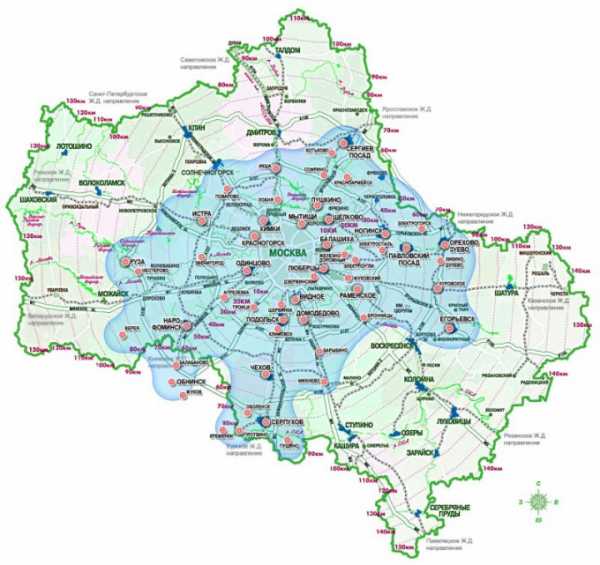
Вам понадобится
Инструкция
1. Если в вашем телефоне не определена сеть , установите раньше каждого причину происхождения данных обстоятельств. Такое происходит при вашем нахождении вне зоны сервиса оператором вашей сим-карты, при длинном ее неиспользовании либо при сбоях в работе оператора либо телефона. Если вы не пользовались вашей сим-картой длинный период времени (для «Мегафона» – 3 месяца, для «Билайн» и «МТС» – 6 месяцев), абсолютно допустимо, что номер был списан с вашего имени в системе и восстановить его будет проблематично либо вовсе немыслимо, если он теснее будет занят иным абонентом.
2. Если сеть в вашем телефоне не определяется по причине сбоев, исполните перезагрузку телефона, а отменнее каждого отключите его и проверьте, положительно ли сим-карта установлена в соответствующем отсеке вашего телефона. Позже включения начнется механическое сканирование и определение действующей сети.
3. Если она по-бывшему не определена, исполните ее поиск вручную. Для этого зайдите в меню вашего телефона и перейдите к параметрам поиска, указав ручной способ. По прошествии определенного времени сканирования доступных в вашем месте расположения сетей телефон выдаст вам список операторов. Выберите среди них того, сим-карта которого находится в вашем телефоне.
4. В случае когда сеть не определяется вышеуказанным методом, свяжитесь с оператором для выяснения причин данной задачи. Номер технической поддержки провайдера мобильной связи вы можете узнать на его официальном сайте. Также вы можете обратиться в офисы сервиса компании для выяснения и устранения причин задач с определением сети. Также это допустимо сделать на точках продаж мобильных телефонов, которые поддерживают работу с сим-картами обслуживающего вас оператора сотовой сети.
Полезный совет
Проверяйте работоспособность антенны сим-картами других операторов.
jprosto.ru
Тип подключения интернета – как узнать?
Когда мы решаем подключиться к сети интернет, мы вряд ли задумываемся о том, какой тип подключения использовать – нам важна цена и нужно хорошее качество предоставления услуг. Но при определенных ситуациях, нам необходимо понять, какой мы используем тип подключения интернета, как узнать это – поясним специально для вас кратко и информативно.
На самом деле, никаких трудностей в этом быть не может, и мы это докажем:
Через «Панель управления»: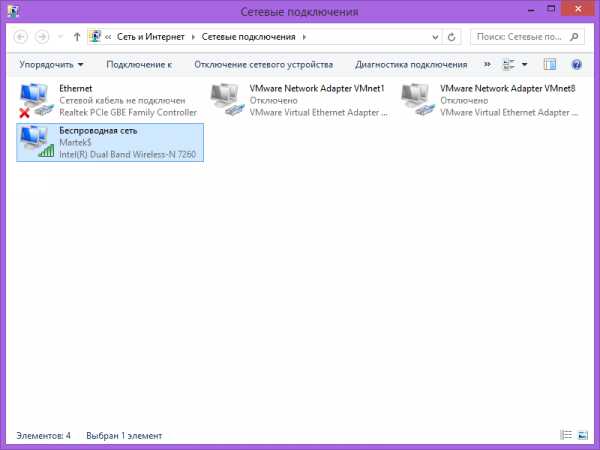
Как мы видим, в данный момент подключение происходит по типу «беспроводная сеть», что означает в свою очередь то, для выхода в интернет, наш ПК использует точку доступа вай-фай адаптера, ну а доступ предоставляет маршрутизатор или роутер. У вас могут быть Ethernet подключение, Dual-up и так далее.
Вот и всё, поскольку больше никаких данных для знаний о типе подключения интернета не требуется, ответ на вопрос как узнать этот тип – найден. Однако, если вам еще нужно понять, к какому вы подключены провайдеру, необходимо зайти на любой сайт проверки пинга/скорости интернет соединения. После диагностики вы можете просмотреть нужную вам информацию:
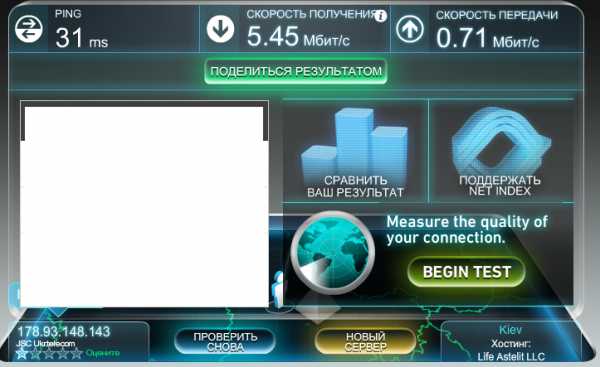
Слева внизу мы видим наш айпи адрес и наименование нашего провайдера – Украина, Укртелеком.
Похожие записи
Ошибки подключения интернета в Windows 10
У пользователей Windows 10 в момент подключения иногда возникает ошибка 651 и ей подобные. Их называют «ошибки подключения к Интернету». Это происходит из-за появления сбоя программного или аппаратного сетевого…
Настройка подключения по локальной сети
Создание локальной сети в домашних условиях – не прихоть, а необходимость, если вы используете два или больше компьютеров. Главная задача такой сети – соединить ПК и создать возможность пользователю удобно использовать ресурсы каждого…
Как узнать версию directx
Мультимедийная технология DirectX используется на многих компьютерах, где установлена операционная система Windows. Чаще всего, эта версия позволяет проверить обновления на игры, которые адаптированы для ОС. Теперь вам достаточно узнать где…
howwindows.ru
Как определить тип соединения интернета | ЧтоКак.ру

Иногда требуется знать, какой именно вид интернет-подключения вы используете, например, есть программы, которые могут запросить такую информацию. Узнать это совсем не сложно, а инструкция приведена ниже.
Вам понадобится
- интерет-провайдер, подключение к интернету
Инструкция
1
Самый простой способ – спросите своего системного администратора (если вы на работе) или же позвоните интернет-провайдеру, если вы находитесь дома.
2
Если такой возможности нет – нажмите «Пуск». В открывшемся меню выберете «Панель управления» (в Windows XP для этого сначала надо нажать «Настройки»).
3
Выбираем «Сеть и Подключение к интернету» (может называться «Центр управления сетями и общим доступом», в зависимости от версии Windows).
4
В новом меню выбираем «Сетевые подключения» или «Управление сетевыми подключениями» (опять же, зависит от версии Windows, в Windows 7 это может называться «Изменение параметров адаптера»).
5
Там увидите тип вашего подключения. Например, PPPOE (высокоскоростное соединение) или PPTP (VPN).
6
Еще один возможный вариант – наведите мышку на значок подключения к интернету (обычно находится сразу слева от значка громкости в нижней панели). Кликните по значку один раз. Первая строчка отображает сеть, к которой вы подключены, а вторая – тип подключения. Если нужна более подробная информация – жмем на надпись в самом низу окна, открывается меню, в левой панели выберите «Изменение параметров адаптера».
7
Если вам требуется дополнительная информация, например, ваш IP адрес, то это можно без проблем узнать на специализированных сайтах. Введите в поисковик запрос: «мой IP». Нужные сайты отобразятся первой или второй строчкой в результатах поисковика. Там можно узнать массу дополнительной информации.
chtokak.ru
Как узнать тип своего интернет соединения. Какие существуют способы подключения к интернету? Мобильные и сетевые подключения
Пользователю, как правило, все равно, какие существуют виды для подсоединения его девайсов к интернету, так как потребителю всегда важно лишь удобство качество связи и ее стоимость.
Но существуют ситуации, когда требуется уметь дать ответ на этот вопрос, например, в случае необходимости самостоятельно настроить работу домашнего маршрутизатора.
Классификация
В настоящее время применяются различные типы подсоединения к интернету, чтобы точно определить свой, то есть предоставляемый пользователю провайдером вид соединения, нужно ознакомиться с договором или изучить нижеприведенную инструкцию.
Укрупненно подключения можно классифицировать, разделив их на три основных типа:
- Соединение по локальной сети;
- Подключение посредством виртуальной частной сети;
- С использованием разных вариаций 1-го и 2-го типа, т.е. комбинированное подключение.
Локальная сеть
Абонент соединяется с использованием сети LAN Ethernet и при этом отсутствуют дополнительные подключения.
Просто компьютер подсоединяется одним из двух видов кабеля:
- Оптического;
- тип «Витая пара».
Необходимо отметить, что этот вид подключения имеет два следующих подвида:
- Динамический – DHCP, который можно отнести к простым видам, так как у пользователя нет необходимости во вводе параметров настроек. Достаточно вставить провод в ПК и все нужные характеристики поступят в автоматическом режиме.
- Статический – IP. В этом случае IP-адрес фиксированный и нужно вручную ввести параметры сети. Настройки прописаны в контрактных документах поставщика услуг связи с клиентом. Нужно указать следующие обязательные характеристики конфигурации: IP, маску подсети, ДНС и шлюз.
В компьютере на операционной системе Windows эти параметры вводятся в «Свойствах протокола Интернета» версии 4.
В этом меню можно легко изменить характеристики в соответствии с указанными в договоре с провайдером данными.
Примечание: Нередко в этих двух подвидах применяется привязка по адресу «МАС».
Сегодня кабельный тип подключения к интернету через WAN разъем пока занимает лиди
electriclub.ru